© Gorodenkoff/Shutterstock.com
Vous êtes-vous déjà retrouvé à jongler avec plusieurs fenêtres d’application sur un seul écran d’ordinateur, voire plusieurs écrans ? La situation peut être écrasante, surtout lorsque vous devez changer fréquemment et que vous n’êtes pas habitué au multitâche de cette façon. Heureusement, vous pouvez toujours changer d’écran sous Windows.
Cependant, changer d’écran dans le système d’exploitation Windows peut signifier beaucoup de choses, selon le contexte. Vous pouvez basculer entre plusieurs moniteurs physiques, bureaux virtuels ou fenêtres d’application.

Tous de ces options sont très utiles, surtout si vous travaillez simultanément sur une demi-douzaine d’applications. Alors, sans plus tarder, voici comment changer d’écran sous Windows.
#1 : Basculer entre deux moniteurs
Commençons par la manière la plus complète de changer d’écran. Les configurations à deux et trois moniteurs ne sont plus aussi rares qu’avant. En fait, selon une étude de 2018 de Dell, plus de 89 % des travailleurs utilisent plusieurs écrans pour travailler. De plus, une enquête réalisée en 2020 par Jon Peddie Research a révélé que plus de 19 % des professionnels utilisent trois moniteurs ou plus pour la productivité.
La vérité est que le fait d’avoir plusieurs moniteurs augmente la productivité. Selon l’enquête susmentionnée, les doubles écrans ont été prouvés pour augmenter la productivité de 42 %. C’est tout sauf une augmentation négligeable. Ainsi, dans ce segment, nous verrons comment basculer entre deux écrans de moniteur.
Étape 1 : Configurez vos moniteurs
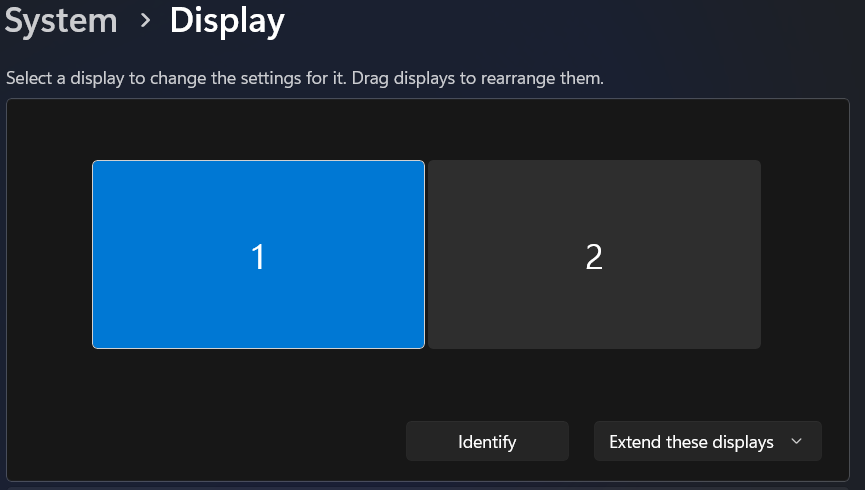 Connexion des moniteurs à l’ordinateur.
Connexion des moniteurs à l’ordinateur.
©”TNGD”.com
Connectez physiquement vos moniteurs à votre ordinateur à l’aide de câbles de connexion appropriés, soit HDMI ou DVI. La plupart des ordinateurs et moniteurs modernes sont équipés d’un connecteur HDMI. Vous pouvez le faire vous-même ou demander à quelqu’un de plus expérimenté de le faire pour vous si vous n’êtes pas aussi confiant dans vos compétences techniques.
Windows détectera automatiquement les deux écrans une fois qu’ils seront connectés et les désignera comme”Affichage 1 » et « Affichage 2 ». Cependant, Windows duplique l’affichage 1 sur l’affichage 2, et vous avez essentiellement la même sortie d’affichage sur tous vos écrans. Cela signifie que les deux écrans physiques affichent exactement la même chose.
Étape 2 : Choisissez une option d’affichage
Ce dont la plupart des gens ont besoin, du moins pour la productivité, c’est de plus d’espace de bureau. Cela signifie étendre un seul poste de travail virtuel sur deux moniteurs physiques. Pour modifier ce qui s’affiche sur votre écran, appuyez sur la touche de logo Windows + P. Cela affichera une fenêtre de démarrage avec les options disponibles.
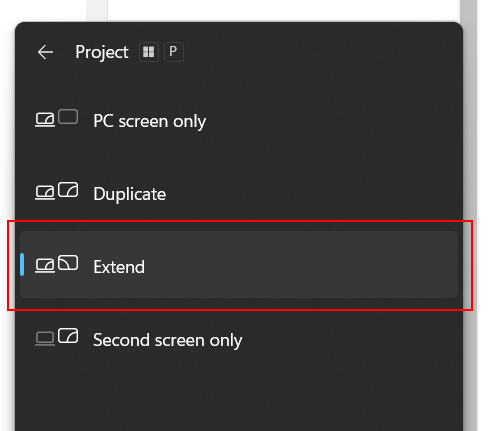 Ouverture de la fenêtre de démarrage.
Ouverture de la fenêtre de démarrage.
©”TNGD”.com
Comme indiqué précédemment, Dupliquer est l’option par défaut, mais nous voulons étendre la afficher. Continuez à appuyer sur la combinaison de touches WIN+P jusqu’à ce que vous sélectionniez Étendre. Vos écrans peuvent clignoter pendant une seconde lorsque Windows étend votre affichage 1 en affichage 2.
Étape 3 : Changer la disposition de l’écran
Une fois que le système d’exploitation Windows étend votre bureau virtuel, votre moniteur principal sera désigné par Affichage 1. Au fur et à mesure que vous ajoutez des moniteurs externes, ils obtiendront la désignation des écrans 2, 3, etc. Ces écrans seront disposés de certaines manières lorsque vous les rejoindrez. C’est à vous de les organiser selon vos préférences personnelles.
Pour ce faire, faites un clic droit n’importe où sur votre fond d’écran et sélectionnez Paramètres d’affichage pour ouvrir la fenêtre Paramètres. Nous avons utilisé Windows 11 dans nos exemples photographiques, mais le processus est identique sur Windows 10.
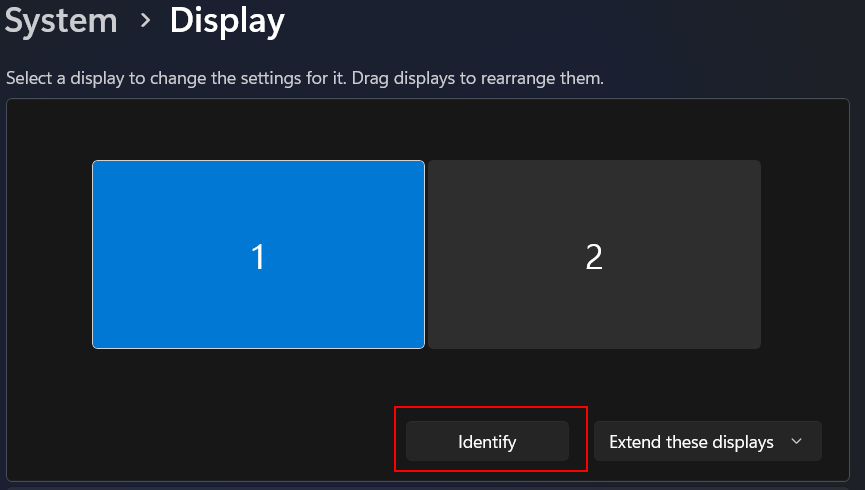 Identification de l’écran.
Identification de l’écran.
©”TNGD”.com
Une fois que la fenêtre Paramètres apparaît, vous devriez voir vos écrans affichés dans un commande. Vous pouvez cliquer sur Identifier pour identifier quel écran est lequel.
Pour réorganiser les écrans, cliquez simplement sur un écran particulier et faites-le glisser à l’endroit où vous voulez qu’il soit positionné. La plupart des gens pensent que la meilleure disposition reflète la disposition physique de vos moniteurs.
Étape bonus : changez d’écran principal
Supposons que vous ayez connecté un moniteur externe à un ordinateur portable simplement parce que vous besoin d’un écran plus grand. Le système d’exploitation Windows attribuera automatiquement le moniteur de votre ordinateur portable (Display 1) comme moniteur principal. C’est très bien en soi, mais certaines applications de productivité, et même des jeux, se lanceraient toujours sur votre moniteur principal.
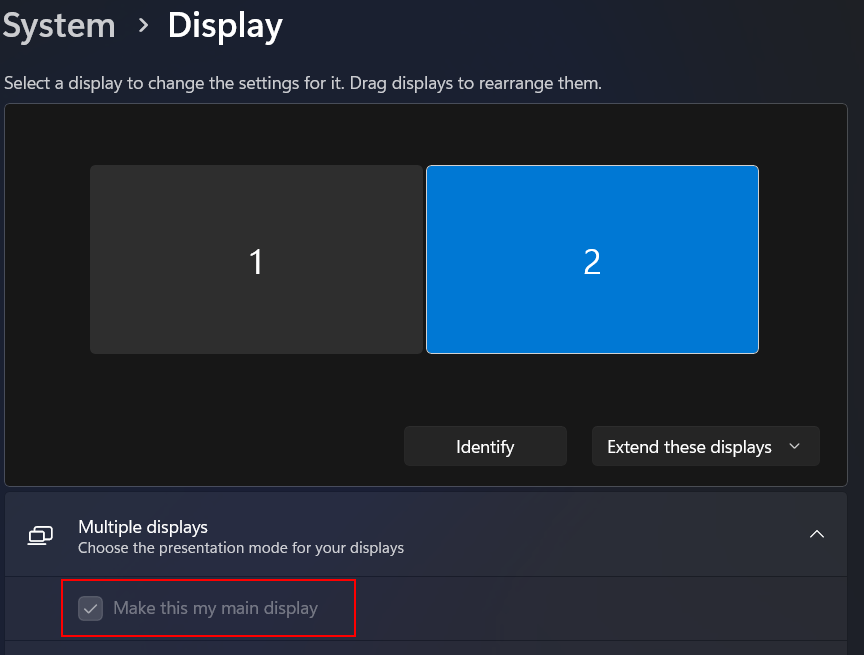 Faire de l’écran 2 le moniteur principal.
Faire de l’écran 2 le moniteur principal.
©”TNGD”.com
Pour faire de l’écran 2 (votre moniteur externe) dans un moniteur principal, faites un clic droit sur le fond d’écran de votre bureau et sélectionnez Paramètres d’affichage. Ensuite, cliquez sur l’écran 2 et cochez la case Définir cet écran comme mon écran principal dans la liste déroulante Plusieurs écrans.
#2 : Changer d’écran à l’aide de bureaux virtuels
Microsoft a reconnu le besoin de ses utilisateurs d’avoir plusieurs écrans, mais il a également reconnu le fait que tout le monde n’a pas accès à un écran supplémentaire. Ainsi, en 2015, la société a introduit Virtual Desktops dans Windows 10 en tant que nouvelle fonctionnalité appelée Task View.
Cette fonctionnalité permet aux utilisateurs de créer plusieurs bureaux virtuels et de basculer entre eux pour mieux organiser leurs applications actives et améliorer la productivité et le flux de travail. Voici comment créer un bureau virtuel.
Étape 1 : Créer plusieurs bureaux
Pour créer plusieurs bureaux virtuels, vous devez ouvrir Affichage des tâches en cliquant sur le bouton Icône Affichage des tâches sur votre barre des tâches. Cela ouvrira la vue des tâches, affichant toutes vos tâches actuellement actives.
Dans la partie inférieure de l’écran, vous verrez une liste des bureaux virtuels actuellement actifs. Vous pouvez également appuyer sur WIN+Tab sur votre clavier pour ouvrir la vue des tâches.
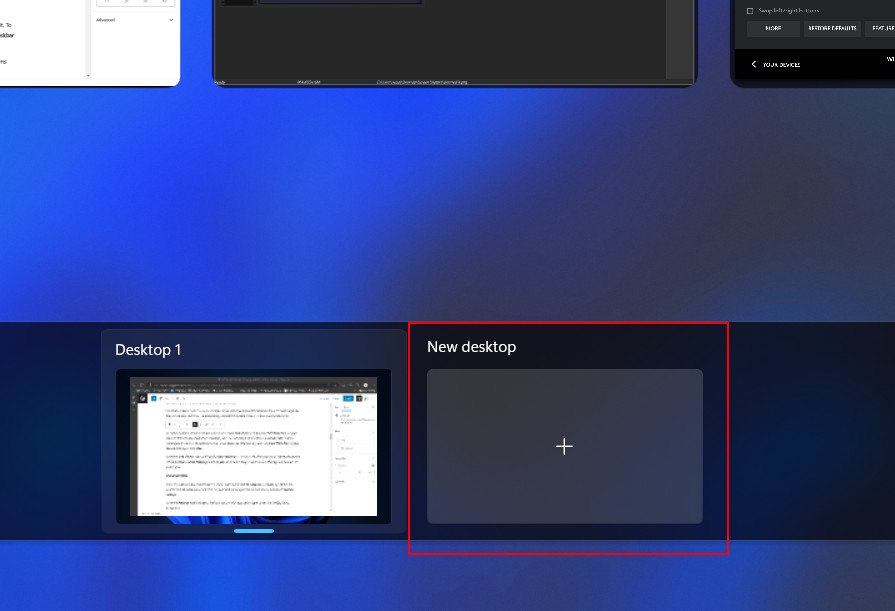 Création d’un nouveau bureau virtuel.
Création d’un nouveau bureau virtuel.
©”TNGD”.com
Une fois le Affichage des tâches est ouvert, cliquez sur Nouveau bureau pour créer un nouveau bureau virtuel. Le bureau virtuel nouvellement créé, nommé Desktop 2, apparaîtra comme une copie exacte de vos écrans actuels, mais sans aucune application active.
Remarque importante
C’est à noter que certaines versions de Widows 11 n’ont pas l’icône Affichage des tâches activée par défaut. Pour activer l’icône Affichage des tâches, cliquez avec le bouton droit sur votre barre des tâches pour ouvrir le menu contextuel, puis sélectionnez Paramètres de la barre des tâches.
Une fois le La fenêtre Paramètres s’ouvre, recherchez et activez le bouton Affichage des tâches sous la liste déroulante des éléments de la barre des tâches.
Étape 2 : Basculer entre plusieurs bureaux
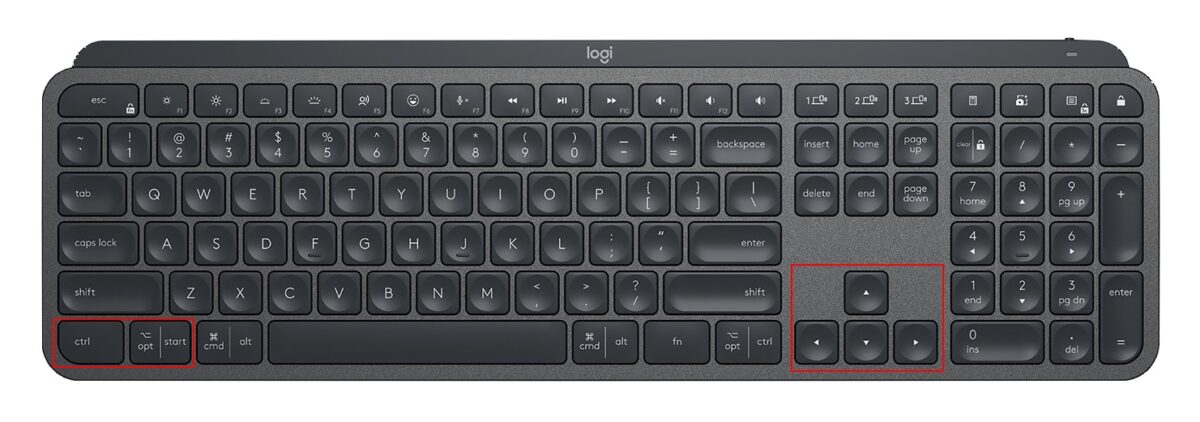 Basculer entre les bureaux virtuels.
Basculer entre les bureaux virtuels.
©”TNGD”.com
Basculer entre plusieurs bureaux virtuels est assez simple. Appuyez simplement sur WIN+Tab pour ouvrir Affichage des tâches, puis cliquez sur le bureau souhaité à l’aide de votre souris. Vous pouvez également utiliser les combos WIN+Ctrl+flèche vers la gauche et WIN+Ctrl+flèche vers la droite pour vous déplacer entre les bureaux virtuels.
Une fois que vous avez terminé votre session de productivité et tous vos bureaux virtuels, vous pouvez les fermer à partir de la Vue des tâches. Passez simplement le pointeur de votre souris sur le bord du nouveau bureau dans la liste et cliquez sur l’icône Fermer. Vous pouvez également utiliser la combinaison de touches WIN+Ctrl+F4 pour fermer votre bureau virtuel actuel.
#3 : Basculer les applications entre les écrans
Jusqu’à présent, nous avons proposé deux solutions différentes pour changer d’écran sous Windows. Il est donc logique de proposer deux manières de basculer les applications d’un écran à l’autre. Cette option est particulièrement utile, que vous utilisiez des bureaux virtuels, des configurations à deux moniteurs ou les deux.
Commutation d’applications entre les bureaux virtuels
Une fois que vous avez créé un autre bureau virtuel, vous pouvez facilement y ouvrir les applications nécessaires. Cependant, si vous avez déjà démarré une application, il n’est vraiment pas nécessaire de la fermer et de la rouvrir ailleurs. Vous pouvez facilement basculer votre application active d’un écran virtuel à l’autre. Cette option est particulièrement utile si vous avez trop d’applications ouvertes sur un bureau.
Pour basculer l’emplacement d’un écran d’application particulier d’un bureau à un autre, ouvrez Affichage des tâches. Sélectionnez la fenêtre d’application que vous souhaitez déplacer en cliquant dessus avec le bouton droit de la souris. Cela ouvrira un menu contextuel; sélectionnez le menu déroulant Déplacer vers pour accéder à la liste des options disponibles.
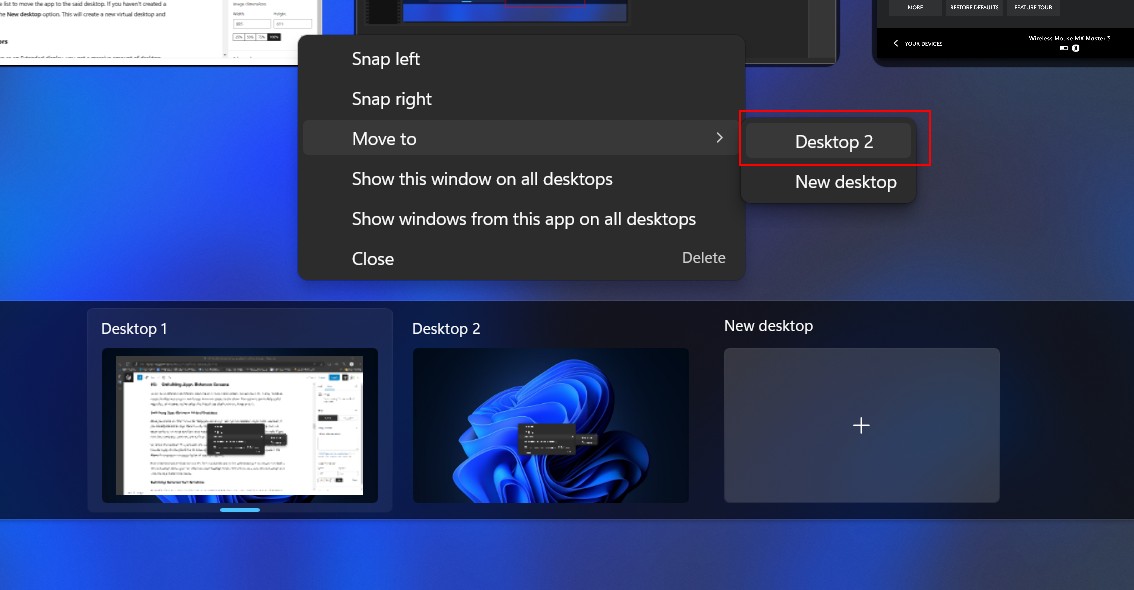 Déplacer l’application vers un autre bureau.
Déplacer l’application vers un autre bureau.
©”TNGD”.com
Sélectionnez le bureau de destination dans la liste pour déplacer l’application sur ledit bureau. Si vous n’avez pas créé de bureau virtuel auparavant, vous pouvez sélectionner l’option Nouveau bureau. Cela créera un nouveau bureau virtuel et y enverra l’application immédiatement.
Commutation entre deux moniteurs
En configurant votre configuration multi-moniteur comme un affichage Étendu , vous obtenez une énorme quantité d’espace de bureau. Cela signifie que vous pouvez facilement faire glisser et déposer diverses fenêtres d’application d’un moniteur à l’autre. Un moyen plus rapide consiste à utiliser les raccourcis clavier (raccourcis).
En fait, vous n’avez même pas besoin d’utiliser votre souris pour cette tâche. Cependant, nous supposerons que la disposition de votre écran (telle que décrite dans la Méthode 1, Étape 4) reflète la disposition de votre écran physique. Faites simplement ALT+Tab dans les applications jusqu’à ce que vous trouviez celle que vous souhaitez déplacer. Appuyez ensuite sur WIN + Maj + flèche directionnelle pour déplacer la fenêtre de l’application sur le moniteur souhaité.
 Basculer entre les moniteurs à l’aide de raccourcis clavier.
Basculer entre les moniteurs à l’aide de raccourcis clavier.
©”TNGD”.com
Par exemple, si vous souhaitez déplacer la fenêtre de votre application de votre écran principal vers celui de gauche, appuyez simplement sur WIN+Maj+touche fléchée vers la gauche. Cela déplacera immédiatement l’application vers le moniteur situé à gauche par rapport à celui actuellement occupé par l’application. L’utilisation de combinaisons de raccourcis clavier est relative à la disposition physique/virtuelle de vos écrans.
Changer d’écran sous Windows : 5 faits à connaître
Voici cinq faits à savoir sur le changement écrans sous Windows :
Windows a d’abord implémenté la prise en charge de plusieurs moniteurs dans Windows 98. Cependant, la fonctionnalité était très limitée ; il ne faisait que dupliquer l’affichage principal sur le secondaire. Les fonctionnalités multi-écrans ont été considérablement améliorées dans Windows XP. Le système d’exploitation légendaire de Microsoft a été le premier Windows à permettre aux utilisateurs d’étendre leur bureau sur plusieurs écrans. Le système d’exploitation Windows le plus récent, Windows 11, prend en charge jusqu’à 4 écrans ou plus sans recourir à un logiciel tiers. Cependant, le nombre d’écrans est limité par le matériel de l’ordinateur. Selon l’étude de Dell, près de 90 % des professionnels utilisent plusieurs écrans au travail. Cependant, l’enquête de Jon Peddie Research indique que seulement 37 % des professionnels utilisent des configurations à double écran. Les bureaux virtuels ont été introduits pour permettre aux utilisateurs d’organiser leurs applications et fenêtres actives.
Comment changer d’écran sous Windows : dernières réflexions
Savoir comment changer d’écran sous Windows et rester organisé est essentiel pour tout professionnel travaillant sur PC. J’espère que notre guide vous a fourni les connaissances nécessaires pour changer d’écran sous Windows.
Si vous recherchez d’autres types d’aide avec votre PC, consultez certains de nos autres guides sur Comment copier et coller Sous Windows ou Comment convertir CSV en Excel en 3 étapes faciles.
Suivant
Comment changer d’écran sur Windows FAQ (Foire aux questions)
Quel est le raccourci pour changer d’écran 1 et 2 dans Windows ? ?
Pour changer d’affichage, maintenez enfoncées WIN+Maj+touche fléchée directionnellepour faire défiler les affichages disponibles.
Comment passer à un seul écran ?
Utilisez la combinaison de touches WIN+P pour faire défiler les options d’affichage disponibles. Sélectionnez un écran PC uniquement ou un Deuxième écran uniquement pour afficher le contenu sur un seul écran.
L’utilisation de configurations multi-moniteurs augmente-t-elle productivité ?
Oui, des études ont montré que l’utilisation d’une configuration à deux écrans augmente la productivité de 42 %.
Puis-je avoir des paramètres de résolution différents sur différents écrans ?
Oui, le système d’exploitation Windows vous permet de définir différentes résolutions pour différents moniteurs. Cependant, cela ne s’applique pas aux écrans virtuels.
Comment configurer mes paramètres d’affichage sous Windows ?
Pour configurer vos paramètres d’affichage sous Windows, faites un clic droit sur votre bureau et sélectionnez Paramètres d’affichage. À partir de là, vous pouvez ajuster la résolution, l’orientation et plusieurs paramètres d’affichage de votre écran, tels que l’extension ou la duplication de l’affichage.